Statisch bestimmte 3D-Fachwerke

Empfehlung:
|
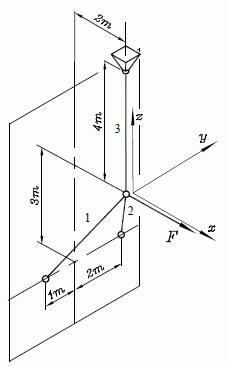
|
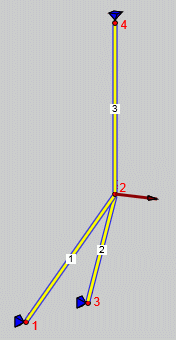
|
Beispiel 1: Zwei Stäbe 1 und 2 sind an einer Wand befestigt und werden durch den vertikalen Stab 3 gehalten. Man berechne die Stabkräfte FS1, FS2 und FS3 (Aufgabe entnommen aus dem Kapitel "Räumliche Probleme" des Lehrbuchs "Dankert/Dankert: Technische Mechanik").
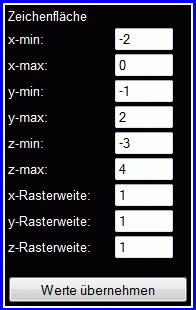
|
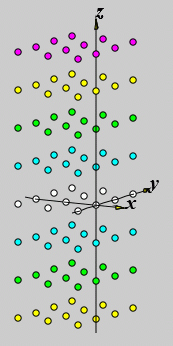
|
Wenn das Koordinatensystem aus der Skizze zur Aufgabenstellung übernommen wird, werden für die Zeichenfläche sinnvollerweise die links zu sehenden Werte eingestellt.
Nach Anklicken des Buttons "Werte übernehmen" sieht die Zeichenfläche so aus, wie sie unten links zu sehen ist. Die Zuordnung der Rasterpunkte zu den markanten Punkten der Aufgabenstellung ist klar zu erkennen: Die beiden Lager in der Wand liegen in der "gelben z-Ebene", der Kraftangriffspunkt ist der Ursprung des Koordinatensystems in der "weißen z-Ebene", das obere Lager liegt in der "violetten z-Ebene". Nach Anklicken von "Stäbe definieren" können nacheinander die drei Stäbe durch Klick auf die entsprechenden Rasterpunkte definiert werden (vorsichtshalber sollte man immer die oben links angezeigten Mauskoordinaten verfolgen).
Mit der Definition der Stäbe wurden auch alle Knoten des Fachwerks erzeugt. Nach Anklicken der entsprechenden Lagersymbole können diese zu ihrem Knoten geführt und dort mit Klick fixiert werden. Nach Klick auf das passende Kraftsymbols kann auch dieses am Kraftangriffspunkt mit Klick fixiert werden, bei einer Kraft muss auch immer noch die Größe eingegeben werden, was in diesem Fall durch Bestätigen (mit "OK") der angebotenen Einheitslast erfolgt.
Das Modell ist damit komplett. Nachdem man Koordinatensystem und Raster aus der Zeichnung entfernt hat, sieht es so aus, wie es nebenstehend rechts zu sehen ist.
Das eingegebene Modell wird zusätzlich zur Grafik auch in einer Tabelle protokolliert. Weil beide Informationen bestätigen, dass die Eingabe dem zu berechnenden Problem entspricht, kann auf "Berechnung starten" geklickt werden. Nachfolgend sieht man das protokollierte Modell und die berechneten Ergebnisse:

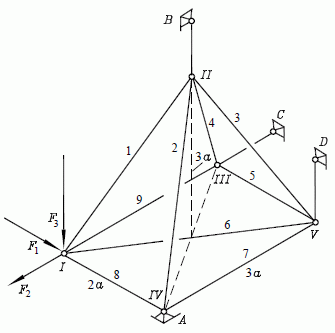
Beispiel 2: (Aufgabe entnommen aus dem Kapitel "Räumliche Probleme" des Lehrbuchs "Dankert/Dankert: Technische Mechanik") Das abgebildete Fachwerk besteht aus fünf Stäben, die in der Horizontalebene als Rechteck mit einer Diagonalen angeordnet sind, und vier weiteren Stäben, die zu einem Knoten zusammenlaufen, der senkrecht über dem Mittelpunkt des Rechtecks in der Horizontalebene liegt.
Das Fachwerk ist durch drei Stäbe (einwertige Lager) bei B, C und D gelagert und im Punkt A durch ein räumliches Festlager (kann drei Kraftkomponenten aufnehmen) abgestützt. An einer Ecke des Fachwerkes werden die Kräfte F1, F2 und F3 eingeleitet.
Für die Länge a wird (willkürlich) der Wert 1 angenommen. Auch bei den Kräften werden Einheitslasten verwendet. Zunächst wird die Wirkung aller Kräfte angenommen. Um den Einfluss der einzelnen Kräfte auf das Ergebnis zu ermitteln, können anschließend jeweils zwei Kräfte gelöscht und die Rechnung wiederholt werden.
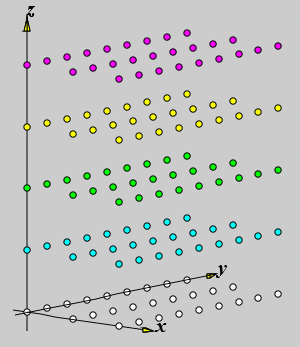
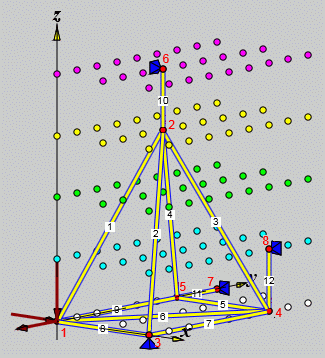
Bei der Anpassung der Zeichenfläche an die Aufgabe sind in diesem Fall nur zwei Werte zu ändern: Der darzustellende Bereich in x-Richtung wird mit 0 ... 4 eingestellt, und die y-Rasterweite wird auf 0.5 verkleinert, um den Mittelpunkt des Basis-Rechtecks (bzw. die darüber liegenden Punkte) in das Raster einzubinden. Links sieht man das Grafik-Feld, wie es sich nach Anklicken von "Werte übernehmen" darstellt.
Die Nummerierung der Stäbe folgt der Reihenfolge der Eingabe. Deshalb werden zunächst die Stäbe 1 bis 9 in der Reihenfolge eingegeben, wie sie in der Aufgabenstellung nummeriert sind, anschließend die drei Lagerstäbe.
Bei der Eingabe der Lager kann jeweils das Symbol geählt werden, das der Darstellung in der Aufgabenstellung entspricht, ebenso bei der Eingabe der Kräfte, für die jeweils die angebotenen Einheitslasten bestätigt werden. Danach sollte das Grafikfeld der rechts zu sehenden Abbildung entsprechen.
Bei etwas komplizierteren Aufgaben wird empfohlen, das Modell einem formalen Test zu unterziehen. Anklicken des Button "Modell testen" führt zu folgender Ausschrift:
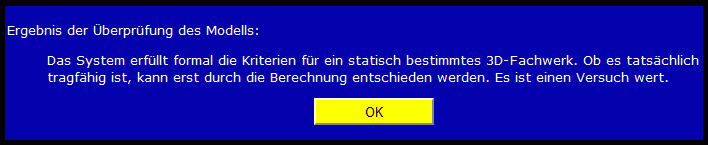
Also wird die Berechnung gestartet. Nachfolgend sieht man das Eingabeprotokoll und alle berechneten Ergebnisse:
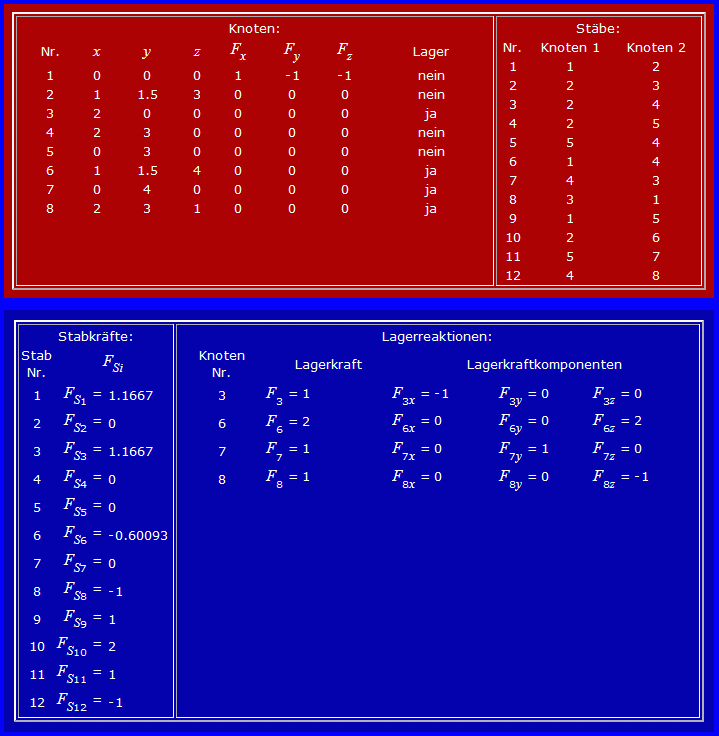
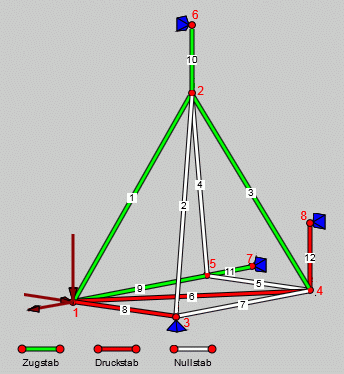
Das Grafikfeld unterstützt die Interpretation der Ergebnisse, indem Zug-, Druck- und Nullstäbe unterschiedlich eingefärbt werden. Das nebenstehende Bild lässt die Durchleitung der Belastung recht deutlich erkennen: Die Kraft in x-Richtung wird über den Druckstab 8 zum Festlager am Punkt 3 abgetragen, die Kraft in y-Richtung über die Zugstäbe 9 und 11 zum Lager am Punkt 7. Nur die vertikal gerichtete Kraft belastet die Stäbe 1, 6 und 3 (und die Lagerstäbe 10 und 12) wie ein ebenes Fachwerk. Um diese Überlegung zu bestätigen, wird noch einmal gerechnet:
Im Bereich "Ändern und löschen" wird auf den Button "Kraft" geklickt. Es erscheint das Angebot, die Belastung am Knoten 1 zu ändern (linkes Bild):

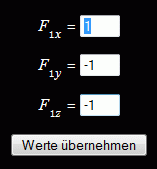
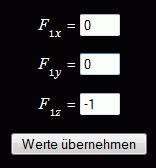
Das Angebot wird angenommen, und man sieht die drei Kraftkomponenten am Knoten 1 (mittleres Bild), die geändert werden (rechtes Bild). Nach Anklicken von "Werte übernehmen" sieht man am Knoten 1 nur noch eine Kraft.
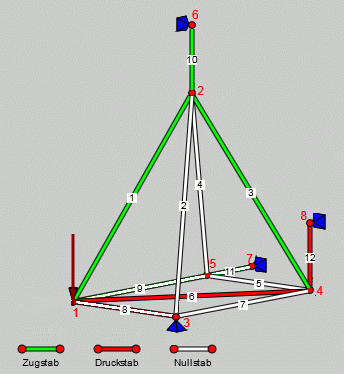
Die Berechnung wird noch einmal gestartet, und die Vermutung bestätigt sich (Bild rechts): Auch die Stäbe 8, 9 und 11 sind nun Nullstäbe, die Stabkräfte für die übrigen Stäbe und die Lagerreaktion der Lager an den Punkten 6 und 8 ändern sich nicht, das Lager am Punkt 3 ist unbelastet.
